Hoe twee foto's samen te voegen voor een klooneffect in Photoshop

De hele dag thuis zitten kan behoorlijk saai wordensoms, maar met een nieuw idee als dit heb je iets leuks om mee te spelen. In deze tutorial laten we u zien hoe u een leuke fotografie- en Photoshop-truc gebruikt om elk item of elke persoon die u maar wilt te klonen! Laten we beginnen:
Je zal nodig hebben
- Een digitale camera (Point-and-Shoot of DSLR)
- Een statief
- Een kamer met constante verlichting
- Wat vrije tijd
De foto's maken
Zet je camera op een statief. Ik gebruik mijn DSLR en een standaard statief.

Kies een modus die geschikt is voor de situatie. Persoonlijk vermijd ik volledig automatisch en kies ik diafragmaprioriteit (A op Nikon, Av op Canon). Volautomatisch kiest waarschijnlijk een sluitertijd van minimaal 1/60 en flitst de flitser - een behoorlijk slechte oplossing voor de afbeeldingen die we hier nodig hebben. Hieronder staan mijn instellingen - merk op dat ik geen flitser gebruik en dat de 1/13 sluitertijd geen probleem is, aangezien we een statief gebruiken.
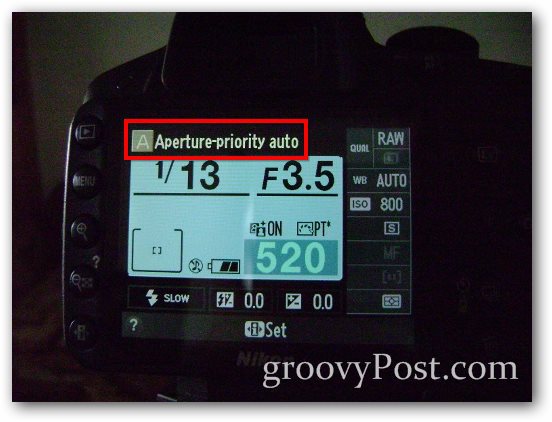
Een andere goede tip zou zijn om de zelfopname te gebruikenoptie om trillingen te elimineren die worden veroorzaakt wanneer uw vinger op de sluiter drukt. Het is ook handig als je dit alleen doet en je niemand hebt om de foto's voor je te maken: zoek de timerknop op je camera.
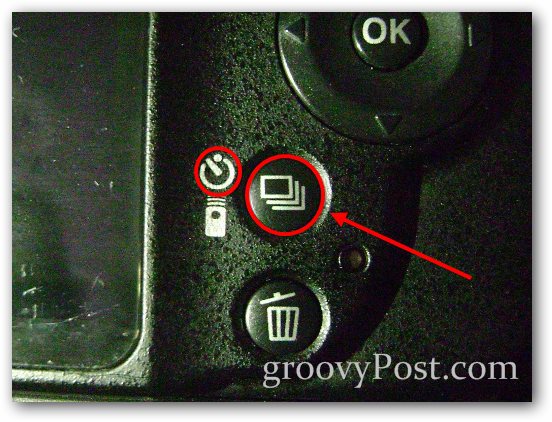
En kies vervolgens de gewenste vertraging.

Effect voorbeeld
Ik zal dit eerst demonstreren met een typische voor- en achterkant van een mobiele telefoon. Ik maak mijn eerste foto en daarna de tweede, waarbij ik erop let dat de telefoons elkaar niet overlappen:


En zo ziet mijn uiteindelijke samengevoegde foto eruit:

Voeg twee foto's samen in Photoshop
Stap 1 - De afbeeldingen importeren
Open Photoshop en importeer een van de twee afbeeldingen met een Ctrl + O. Plaats daarna de tweede afbeelding met Bestand> Plaatsen. Zorg ervoor dat u de foto's correct uitlijnt - u kunt achtergrondelementen gebruiken om de afbeeldingen uit te lijnen.
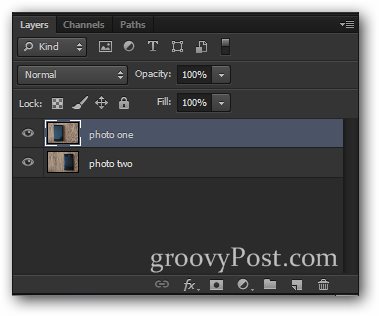
Stap 2 - De dekking verlagen en een selectie maken
Kies de bovenste laag en laat beide zakken ondoorzichtigheid tot 50%.
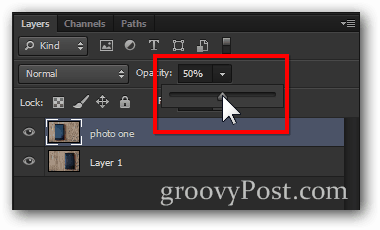
Dat laat de afbeelding er ongeveer zo uitzien:

Maak nu een selectie rond het item in de onderste laag. (Tip - je kunt elke gewenste selectietool gebruiken. Hiervoor heb ik de rechthoekige tent met een beetje bevedering gebruikt.)

Stap 3 - Samenvoegen
Nu u uw keuze heeft, drukt u op Verwijder sleutel.

Verhoog dan de ondoorzichtigheid terug naar 100% voor de bovenste laag.
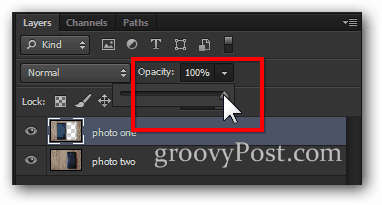
Nu is alles wat je nodig hebt een snelle Ctrl + D deselecteren en u bent klaar met het effect!

Bonus Groovy Tip:
Alles aan dit effect is vallen en opstaan(zowel fotografisch als Photoshop-wijs). Als je creatief genoeg wordt, kun je iets heel unieks bedenken dat indruk kan maken op je vrienden. Ik besloot een nieuwe betekenis te geven aan "ruzie maken met mezelf":






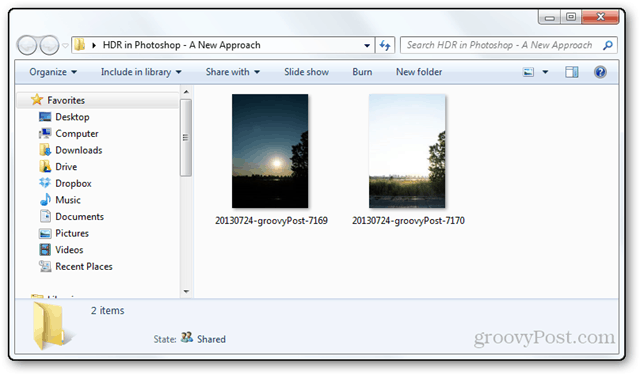




laat een reactie achter